安卓系统安装台式电脑,轻松实现双系统体验
创始人
2025-02-06 01:21:18
0次
安卓系统安装台式电脑:轻松实现双系统体验

一、准备工作

在开始安装安卓系统之前,我们需要做一些准备工作。
下载安卓系统镜像:您可以从网络上下载适合台式电脑的安卓系统镜像,如凤凰系统(Phoenix OS)等。请确保下载的镜像文件是适用于X86架构的。
制作安装U盘:将下载的安卓系统镜像文件写入U盘,以便在安装过程中引导电脑启动。
备份重要数据:在安装安卓系统之前,请确保备份电脑中的重要数据,以免在分区过程中丢失。
二、安装步骤
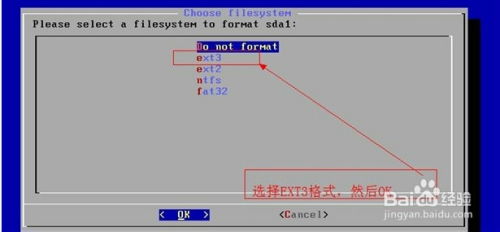
以下是安装安卓系统的具体步骤:
插入U盘并重启电脑:将制作好的安装U盘插入电脑的USB接口,重启电脑。
进入BIOS设置:在电脑启动过程中,按下F2(或根据您的电脑型号不同,可能是F10、delete等键)进入BIOS设置界面。
设置启动顺序:在BIOS设置中,找到“Boot”选项,将启动顺序设置为从U盘启动。
保存设置并退出:按F10保存设置并退出BIOS设置界面。
启动安装程序:电脑重启后,会自动启动安卓系统安装程序。
选择安装方式:在安装程序中,选择“安装到硬盘”选项,然后选择一个空闲的磁盘分区进行安装。
等待安装完成:安装程序会自动进行分区、格式化等操作,请耐心等待安装完成。
重启电脑:安装完成后,重启电脑,进入新安装的安卓系统。
三、注意事项

在安装安卓系统过程中,请注意以下事项:
确保电脑的硬件配置满足安卓系统的最低要求。
在安装过程中,请勿随意更改分区大小,以免影响系统稳定性。
安装完成后,您可以根据需要调整系统设置,以适应您的使用习惯。
通过以上步骤,您可以在台式电脑上成功安装安卓系统,实现双系统体验。这样,您就可以在电脑上同时使用Windows和安卓系统,满足不同的使用需求。希望本文对您有所帮助。
相关内容
热门资讯
安卓系统安装不了instagr...
安卓系统无法安装Instagram的常见原因及解决方案随着社交媒体的普及,Instagram已成为全...
希沃安卓系统重置,轻松恢复设备...
亲爱的读者们,你是否也和我一样,对希沃智能平板的安卓系统重置充满了好奇呢?想象你的平板突然卡住了,屏...
vivo手机系统和安卓系统吗,...
你有没有想过,你的vivo手机里那个神秘的操作系统,它到底是不是安卓系统呢?别急,让我来给你揭秘这个...
鸿蒙降级安卓10系统,操作指南...
你有没有想过,你的手机系统也能来个华丽丽的变身?没错,就是那个最近风头无两的鸿蒙系统。不过,你知道吗...
安卓系统激活苹果手表,跨平台使...
你有没有想过,即使你的手机是安卓的,也能让那炫酷的苹果手表在你的手腕上翩翩起舞呢?没错,就是那个一直...
呼叫转移安卓系统,设置、操作与...
手机里总有一些时候,你不想接电话,但又不想错过重要的来电。这时候,呼叫转移功能就派上大用场啦!今天,...
安卓系统咋设置录音,轻松开启录...
你有没有想过,有时候想要记录下生活中的点点滴滴,却发现手机录音功能设置得有点复杂?别急,今天就来手把...
安卓系统怎么不能youtube...
你的安卓系统为何无法访问YouTube?在数字化时代,YouTube已成为全球数十亿用户的热门视频网...
windows操作系统文件后缀...
Windows操作系统文件后缀显示状态详解在Windows操作系统中,文件后缀名是标识文件类型的重要...
安卓系统怎么设置呼叫,呼叫设置...
手机响了!是不是又有人找你啦?别急,别急,今天就来教你怎么在安卓手机上设置呼叫转移,让你的电话生活更...
